将VSCode便携模式的data文件夹通过云存储或Git同步,可实现跨设备配置一致;云存储操作简单但易冲突,Git则提供版本控制、精细管理与冲突解决优势。
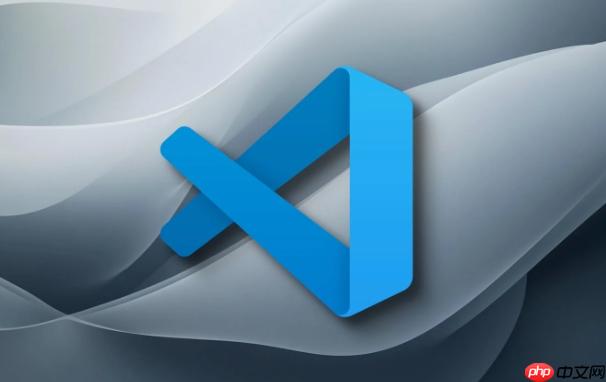
VSCode的便携模式配置同步,说白了,就是把那个包含所有设置、扩展和用户数据的“便携包”——也就是你的VSCode-portable文件夹——通过某种方式,在不同设备之间进行传输和更新。最直接的办法是手动拷贝,更优雅、更自动化的方案则是利用云存储服务(如Dropbox、OneDrive、Google Drive)进行同步,或者对于开发者而言,Git版本控制系统提供了一种更为精细且强大的管理方式。这其中的核心思想,就是便携模式将所有东西都集中在一个地方,使得同步这件事变得可行且相对简单。
要实现VSCode便携模式在不同设备间的配置同步,我们主要有以下几种实践路径,每种都有其适用场景和优缺点。
1. 基于云存储服务的自动化同步
这是我个人觉得最省心、也是大多数非技术背景用户能快速上手的方案。它的原理很简单:将整个VSCode-portable文件夹放置在一个受云存储服务(如Dropbox、OneDrive、Google Drive、坚果云等)监控的目录下。
操作步骤:
VSCode-portable文件夹(通常是你解压便携包的地方)。C:\Users\YourName\OneDrive\VSCode-portable)。优点:
缺点:
2. 使用Git版本控制进行精细管理
对于有Git使用经验的开发者来说,Git提供了一种更为强大和灵活的同步方案,尤其适合需要精细控制、版本回溯和冲突解决的场景。
操作步骤:
VSCode-portable/data目录下(这是存放所有用户配置、扩展和数据的核心位置)初始化一个Git仓库。cd path/to/VSCode-portable/data git init
git add . git commit -m "Initial VSCode portable config"
git remote add origin <你的远程仓库URL> git branch -M main git push -u origin main
data目录,拉取远程仓库内容。cd path/to/VSCode-portable/data git init # 如果是新设备,先初始化 git remote add origin <你的远程仓库URL> git pull origin main --allow-unrelated-histories # 首次拉取可能需要此参数
或者,如果data目录是空的,可以直接克隆:
cd path/to/VSCode-portable/ git clone <你的远程仓库URL> data
data目录执行git add .、git commit -m "描述修改"和git push origin main。在另一台设备使用前,先执行git pull origin main拉取最新配置。优点:
.gitignore文件排除不需要同步的临时文件或特定扩展数据。缺点:
3. 手动拷贝(适用于不频繁同步)
这是最原始也最直接的方式,适用于你很少更换设备,或者只是偶尔需要在另一台设备上使用相同配置的场景。
VSCode-portable文件夹。在我看来,VSCode的便携模式与普通安装版之间最核心的区别,在于文件存储的集中性。普通安装的VSCode,其程序文件分散在系统盘的Program Files下,而用户配置(包括设置、键盘快捷键、用户代码片段、主题等)则藏匿于用户目录的%APPDATA%\Code(Windows)或~/.config/Code(Linux)等位置,扩展则在另一个独立的目录。这种分散式的存储,虽然符合操作系统的规范,但对于需要跨设备同步配置的用户来说,简直是个噩梦。你得想办法把这些散落在各处的文件都找出来,然后用某种机制同步它们,这往往需要复杂的符号链接或者脚本来维护。
而便携模式则完全不同。它将VSCode的所有一切——包括程序本身、运行时环境、所有用户数据(设置、键绑定、片段、主题、工作区状态)、以及最关键的所有已安装的扩展——都打包在一个独立的文件夹内。这个文件夹通常包含一个code可执行文件和一个data文件夹。data文件夹就是便携模式的“心脏”,所有的个性化配置和扩展都安安静静地躺在那里。
为何选择便携模式进行配置同步?
选择便携模式进行配置同步的理由,恰恰就是它这种自包含(self-contained)的特性。
VSCode-portable(或者更精确地说是里面的data文件夹)。这大大简化了同步的复杂性,避免了追逐散落文件的麻烦。无论是手动拷贝、云同步还是Git,都只需要关注这一个“包”。在我看来,便携模式就是为“移动开发环境”而生的。它把整个VSCode变成了一个可以随身携带的工具箱,让你的工作流程不再受限于特定的机器,这对于经常在不同设备间切换的开发者来说,简直是福音。
虽然云存储同步便携模式非常方便,但实际操作中也确实会遇到一些小麻烦。我个人在用OneDrive和Dropbox同步时,就踩过一些坑,总结下来,主要有以下几个常见问题和对应的解决方案:
1. 同步冲突(Sync Conflicts)
settings (设备B的冲突副本).json)。settings.json和settings (冲突).json),选择保留哪个版本,或者将两个版本的更改手动合并到一起。对于settings.json这类纯文本文件,这还算可行;但对于一些二进制文件或复杂的扩展数据,就比较麻烦了。2. 性能影响与带宽占用
data文件夹可能会变得非常大,尤其是当你安装了大量扩展、或者某些扩展生成了大量缓存文件时。每次启动VSCode或进行大量修改时,云服务可能需要同步大量文件,这会占用网络带宽,并可能导致电脑变慢。data/user-data/User/workspaceStorage(工作区状态缓存)这类频繁变动且不那么重要的文件夹排除在同步之外。但要注意,排除后这些数据将不会在设备间同步。data文件夹,清理不必要的文件。data文件夹: 如果你的VSCode可执行文件本身不是经常更新,可以考虑只将VSCode-portable/data文件夹放入云同步目录,而code可执行文件和其依赖则单独安装或维护。但这会增加一些管理上的复杂性。3. 隐私与安全顾虑
settings.json或任何其他会被同步的文件中。应始终使用环境变量、密钥管理服务或其他安全的配置方式。4. 首次同步时间过长
VSCode-portable文件夹可能会达到几个GB。首次将其上传到云端或从云端下载到新设备时,会耗费大量时间。VSCode-portable文件夹压缩成一个.zip或.7z文件,上传后再解压。这可以减少文件数量,有时能加速传输,但会增加手动操作步骤。总的来说,云存储同步是一个非常实用的方案,但它并非完美无缺。理解这些潜在问题并采取相应的预防措施,能让你的同步体验更加顺畅。
Git版本控制在管理VSCode便携模式配置方面,提供了一种我个人认为更专业、更可靠的方案,尤其适合那些对配置变更需要高度掌控的开发者。它不仅仅是“同步”,更是“管理”。
1. 精细化追踪与.gitignore的运用
问题: 云存储服务通常是“全量”同步你指定的文件夹,而VSCode便携模式的data文件夹里,并非所有文件都是你希望同步的。比如workspaceStorage目录下的文件,它们记录了你每个工作区的打开状态、历史记录等,这些信息往往是设备特有的,或者说,你可能不希望它们在设备间同步,因为它们会频繁变动,且可能导致冲突。
Git的解决方案: Git允许你通过.gitignore文件,精确地指定哪些文件或文件夹不应被版本控制。
你可以在VSCode-portable/data目录下创建一个.gitignore文件,内容如下:
# 忽略工作区存储,这些通常是设备特有的 user-data/User/workspaceStorage/ # 忽略某些扩展可能产生的临时文件或缓存 # 例如,如果你知道某个扩展会在某个位置生成大量不必要的缓存 # user-data/User/globalStorage/some.extension.id/cache/ # 忽略日志文件 logs/ # 忽略VSCode内部的更新缓存等 extensions/.obsolete extensions/.vsixcache
这样一来,Git就只会追踪你真正关心的配置和扩展文件,大大减少了不必要的同步负担,也避免了这些文件可能导致的冲突。
2. 强大的版本历史与回溯能力
commit都代表了一组有意义的变更,并附带一条提交信息。git revert <commit_hash>来撤销某个特定的提交,或者使用git reset --hard <commit_hash>直接将仓库状态回退到任意历史版本。这就像给你的VSCode配置安装了一个“后悔药”,极大地提升了配置管理的安全性。3. 优雅的冲突解决机制
git pull时发生冲突,Git会清晰地标记出冲突的部分,并允许你使用命令行工具或图形化工具(如VSCode自带的合并编辑器)进行合并。它能智能地识别共同祖先,帮助你更准确地选择或合并变更,而不是简单地选择一个版本覆盖另一个。4. 分支管理与实验性配置
main分支(你的稳定配置)创建一个新的分支,比如experimental-config:git checkout -b experimental-config
experimental-config分支合并回main:git checkout main git merge experimental-config
experimental-config分支即可,你的main分支配置丝毫不受影响。这种隔离的实验环境,是云存储服务无法提供的。示例Git工作流(简化版):
cd path/to/VSCode-portable/data git init # 创建 .gitignore 文件并添加内容(如上文所示) git add . git commit -m "Initial VSCode portable config and .gitignore" git remote add origin https://github.com/your-username/vscode-portable-config.git # 使用你的私有仓库URL git
以上就是VSCode的便携模式如何在不同设备间同步配置?的详细内容,更多请关注php中文网其它相关文章!

每个人都需要一台速度更快、更稳定的 PC。随着时间的推移,垃圾文件、旧注册表数据和不必要的后台进程会占用资源并降低性能。幸运的是,许多工具可以让 Windows 保持平稳运行。




Copyright 2014-2025 https://www.php.cn/ All Rights Reserved | php.cn | 湘ICP备2023035733号